Introduction
Ce document décrit comment dépanner la latence réseau (lenteur du réseau) dans un environnement SDWAN à partir de vManage.
Dépannage de la latence réseau à partir de vManage
IP source et de destination
Les adresses IP source et de destination sont l'une des premières informations à collecter. Vous pouvez fournir ces informations. Cependant, vous pouvez toujours utiliser l'onglet Applications PPP dans vManage, si le problème est spécifique à l'application.
Accédez à Réseau > Périphérique > Applications DPI.
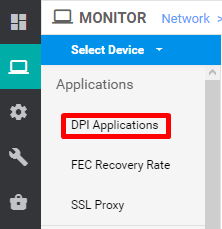
Ici, vous pouvez approfondir les applications pour obtenir les adresses IP source et de destination (à condition d'avoir les informations sur l'application en question).
Voici un exemple de raccourci permettant de trouver les adresses IP source et de destination pour le trafic HTTP.

Simuler les flux
Une fois que vous avez les adresses IP source et de destination, utilisez les réseaux SDWAN intégrés Simulate Flows pour trouver le prochain saut pour les adresses IP en question.
Accédez à Réseau > Périphérique > Dépannage > Simuler les flux.
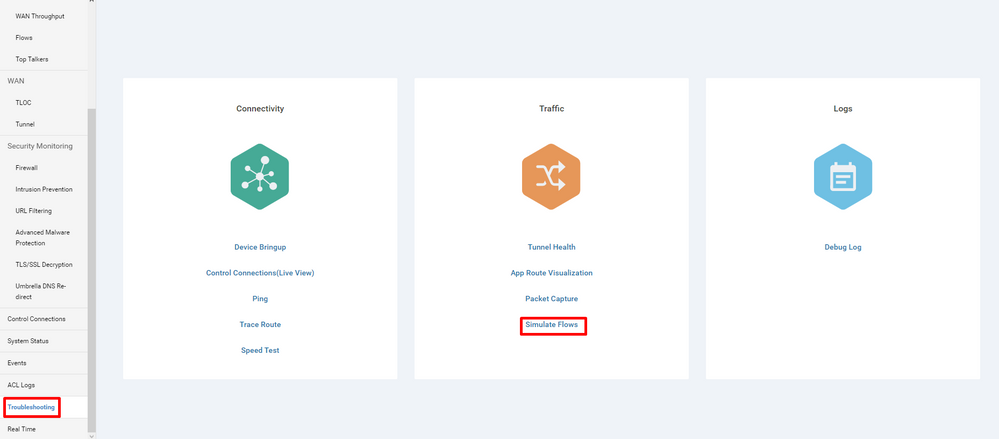
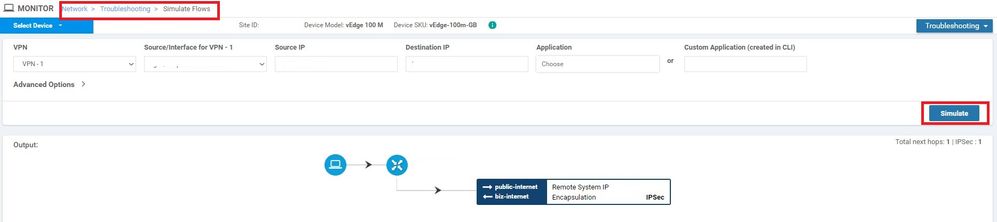
Ping et Traceroute
Vous pouvez utiliser les outils ping et traceroute intégrés dans vManage pour dépanner l'accessibilité.
Accédez à Réseau > Périphérique > Dépannage > Ping/Traceroute.
État du tunnel
L'outil d'intégrité du tunnel est utile lorsque vous dépannez la latence entre deux sites. L'outil vous donne une vue complète de l'état du tunnel sur une période que vous pouvez personnaliser.
Vous pouvez afficher des statistiques sur le trafic de données, la gigue du trafic, la perte, la latence et d'autres caractéristiques d'interface pour tous les tunnels de plan de données opérationnels.
Accédez à Réseau > Périphérique > Dépannage > État du tunnel.

Visualisation de la route d'application
Ceci affiche les statistiques de routage prenant en compte les applications au format graphique pour tous les tunnels entre les deux routeurs. Les graphiques supérieurs affichent soit des statistiques de perte, soit des statistiques de latence et de gigue.
Les graphiques du bas indiquent le nombre de paquets reçus et transmis sur le tunnel du plan de données. Par défaut, les statistiques des six premiers tunnels sont affichées.
Naviguez jusqu’à Réseau > Périphérique > Dépannage > Visualisation du routage des applications.
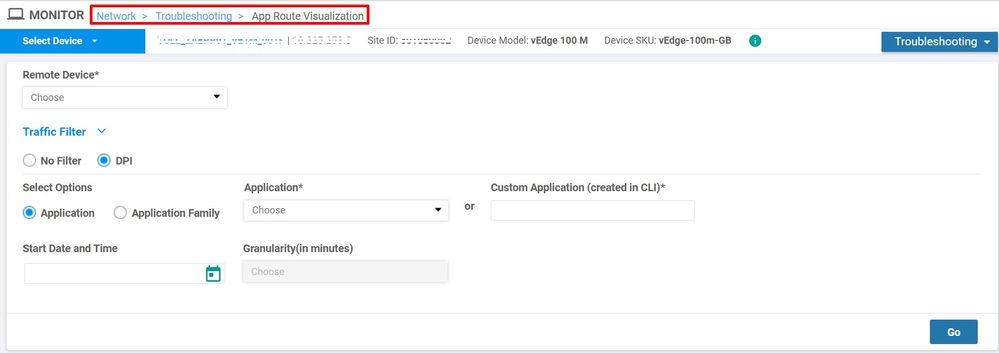
Capture de paquets
Capturer les paquets du plan de contrôle et du plan de données en temps réel et les enregistrer dans un fichier.
Accédez à Réseau > Périphérique > Dépannage > Capture de paquets.
Contrôler les connexions
Vérifiez le temps de fonctionnement des connexions de contrôle pour vérifier s'il existe des problèmes de connectivité sous-jacents.
À partir de l'interface de ligne de commande, exécutez show control connections.
Utilisation des interfaces et statistiques
L'utilisation de l'interface et les statistiques peuvent être affichées à partir de l'onglet Interface du volet gauche. Les statistiques d'interface sont représentées dans une vue graphique. Vous pouvez utiliser les options de graphique pour filtrer des données spécifiques.
La période pendant laquelle les données à afficher peuvent être personnalisées.
Accédez à Réseau > Périphérique > Interface.
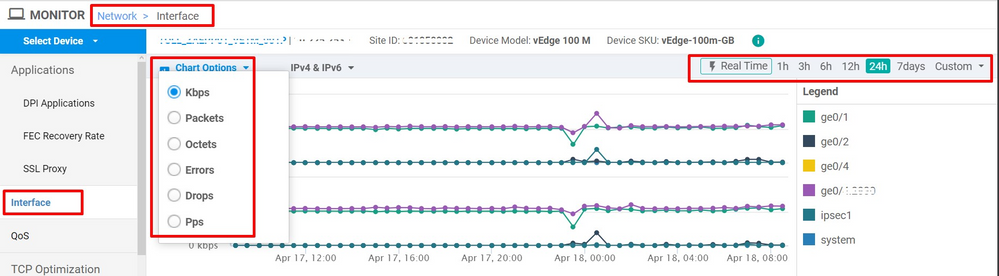

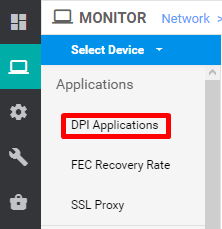

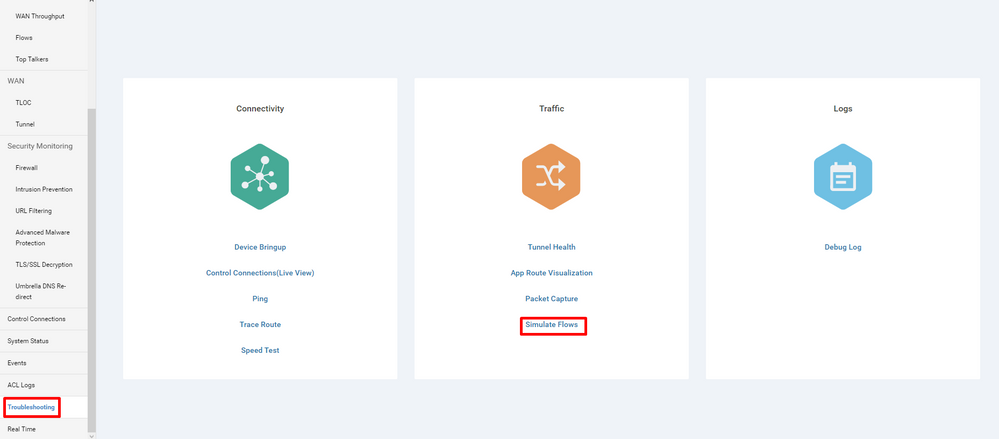
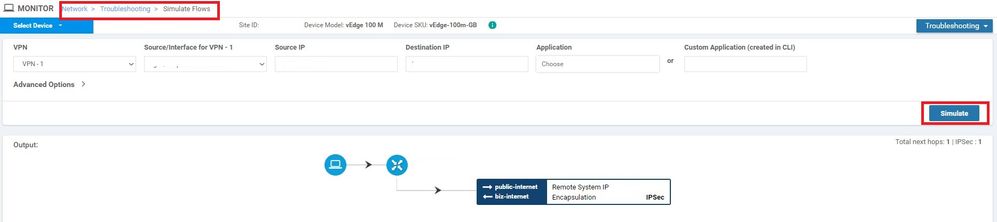

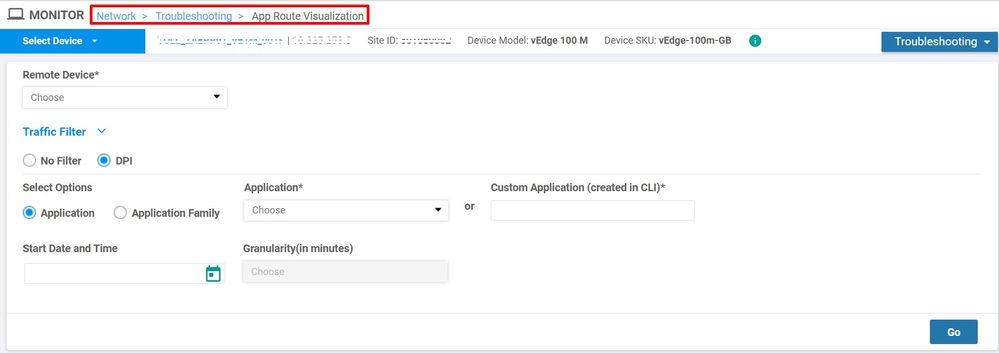
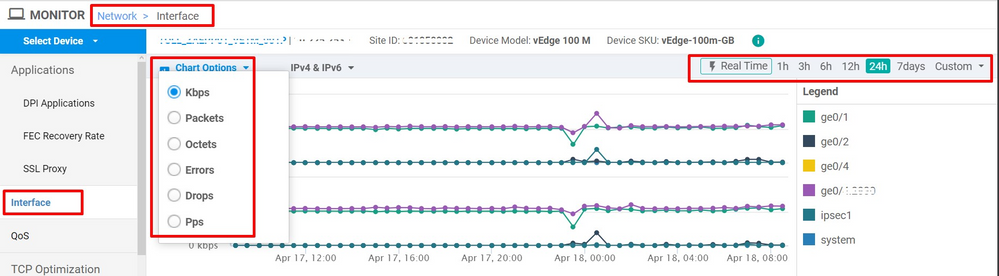
 Commentaires
Commentaires